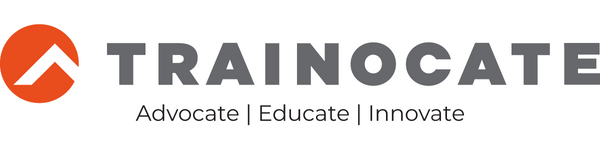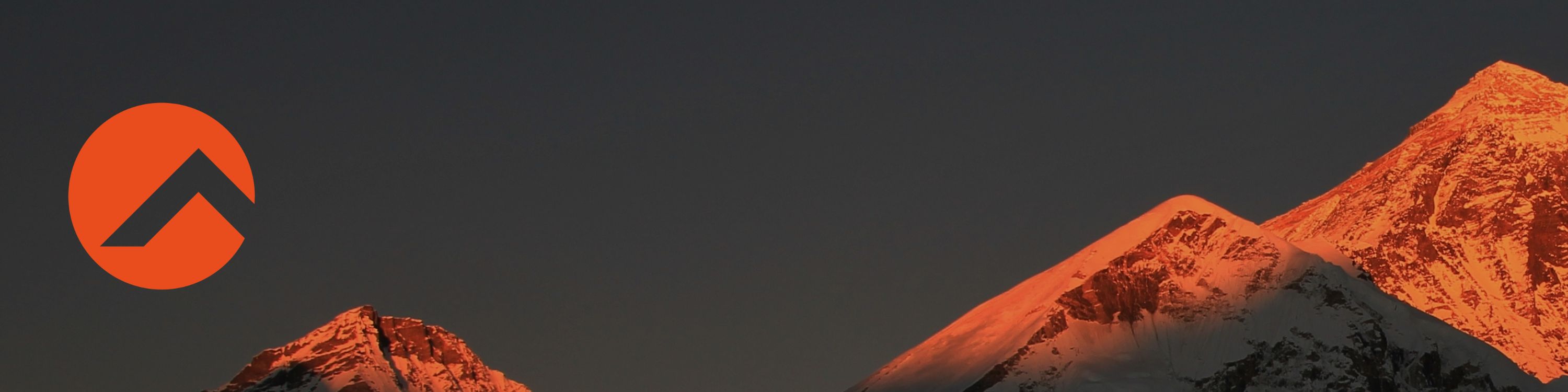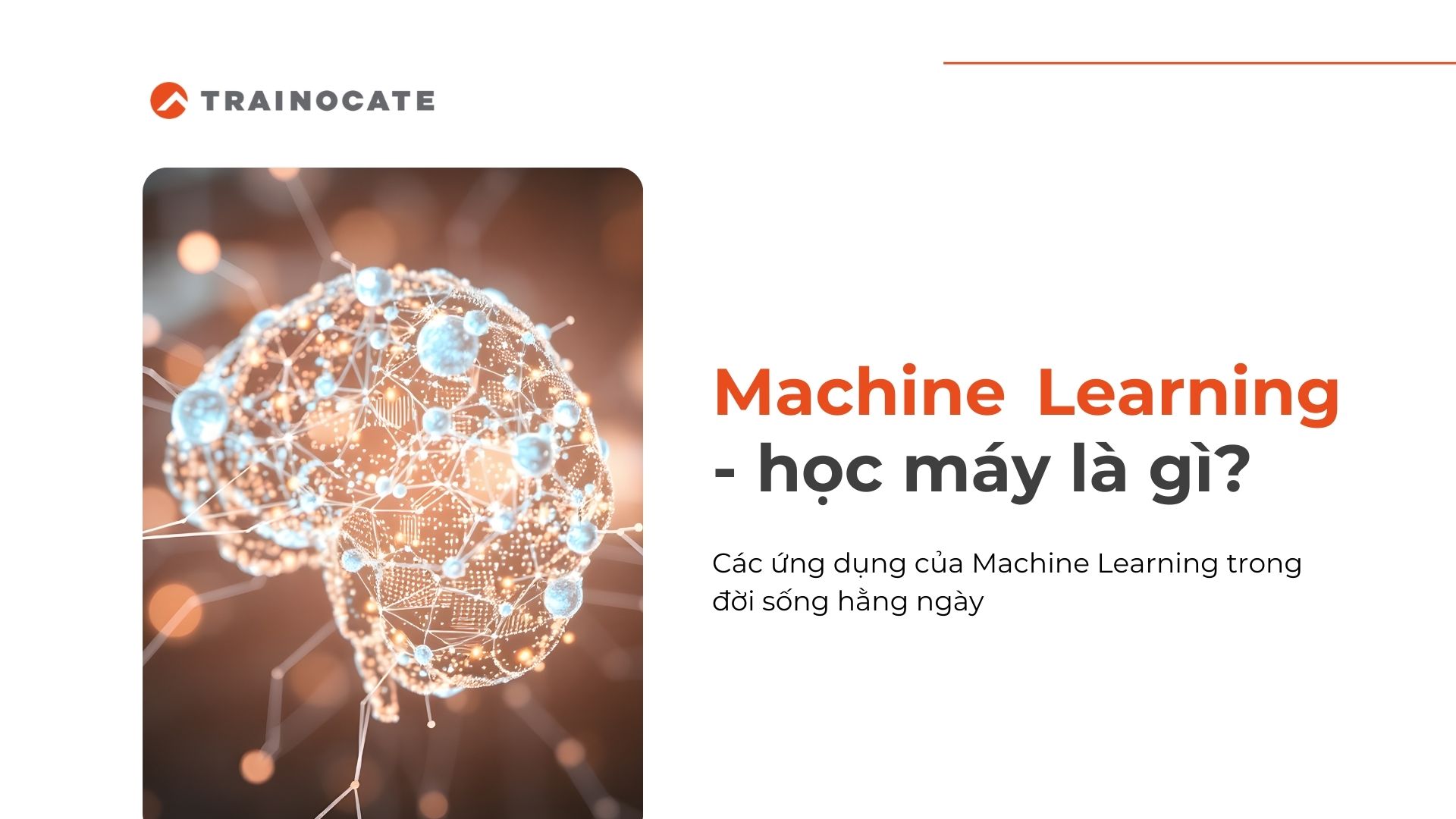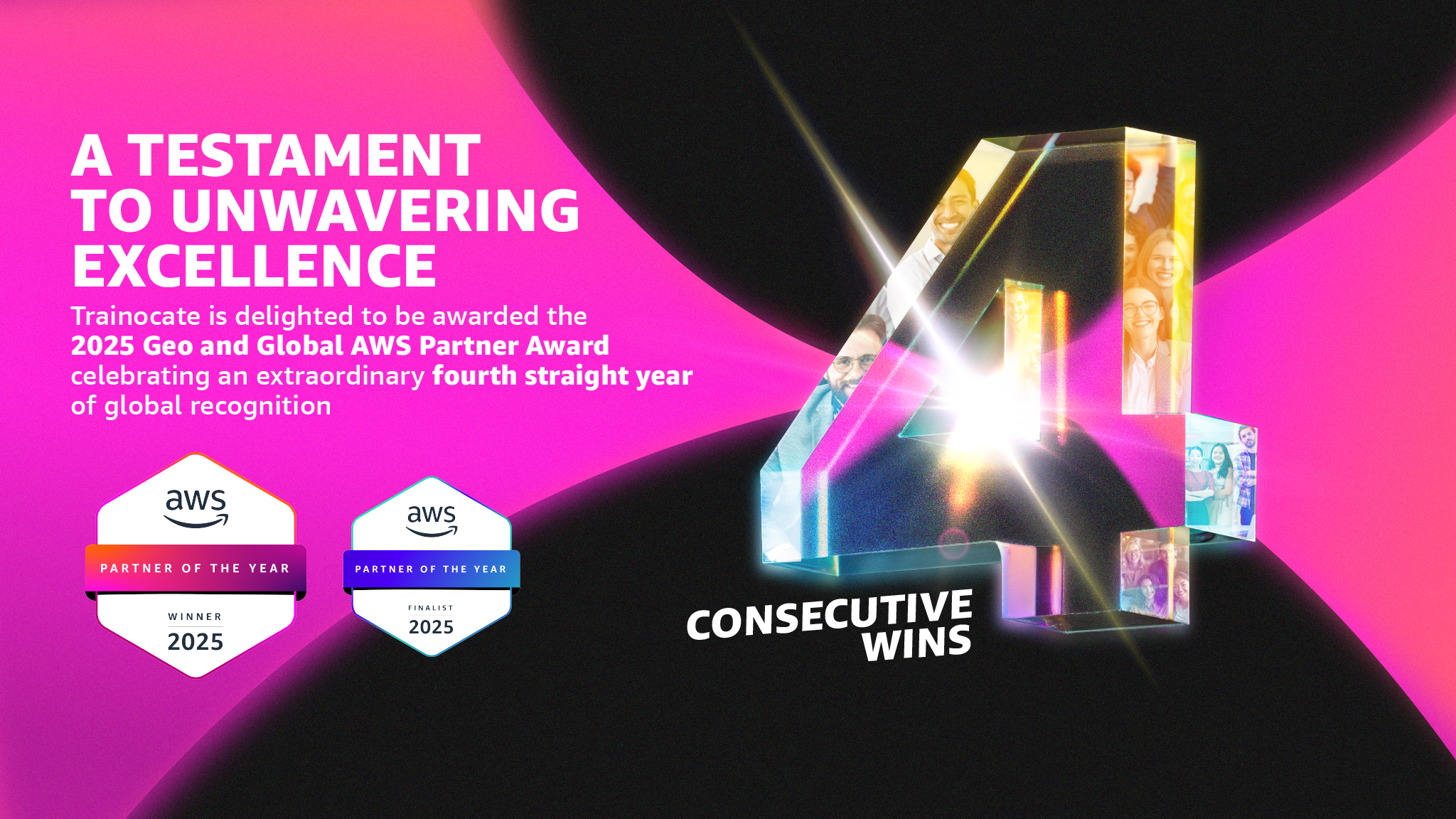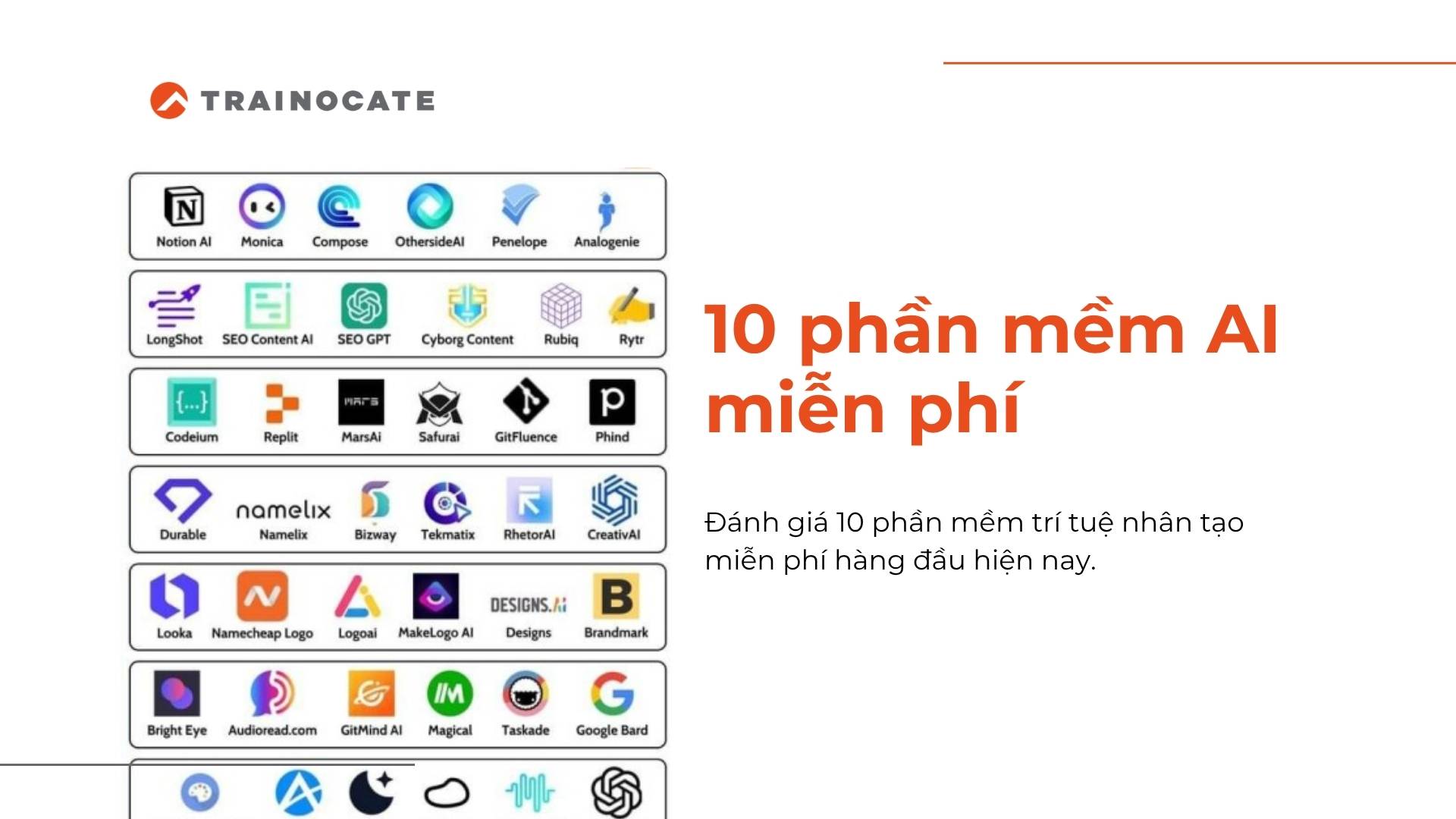Dashboard trong Power BI là gì? Lợi ích sử dụng và cách tạo một Power BI Dashboard
Power BI Dashboard là một công cụ mạnh mẽ trong lĩnh vực phân tích và trực quan hóa dữ liệu, được nhiều doanh nghiệp tin dùng. Điểm nổi bật của công cụ này là khả năng kết nối và tổng hợp dữ liệu từ nhiều nguồn khác nhau như Excel, SQL Server, Google Analytics,... Sau đó, dữ liệu được biểu diễn bằng các biểu đồ, bảng và chỉ số trực quan, giúp người dùng dễ dàng nắm bắt thông tin. Đặc biệt, Power BI Dashboard có thể thiết lập để tự động cập nhật dữ liệu theo lịch, hỗ trợ doanh nghiệp theo dõi liên tục và đưa ra quyết định kịp thời dựa trên dữ liệu thời gian thực.
Để tìm hiểu Dashboard trong Power BI là gì, trong bài viết này Trainocate Vietnam sẽ cung cấp cho các bạn những kiến thức cơ bản về Power BI Dashboard và cách tạo Dashboard trong Power BI nhé. Hãy cùng tìm hiểu ngay thôi nào.
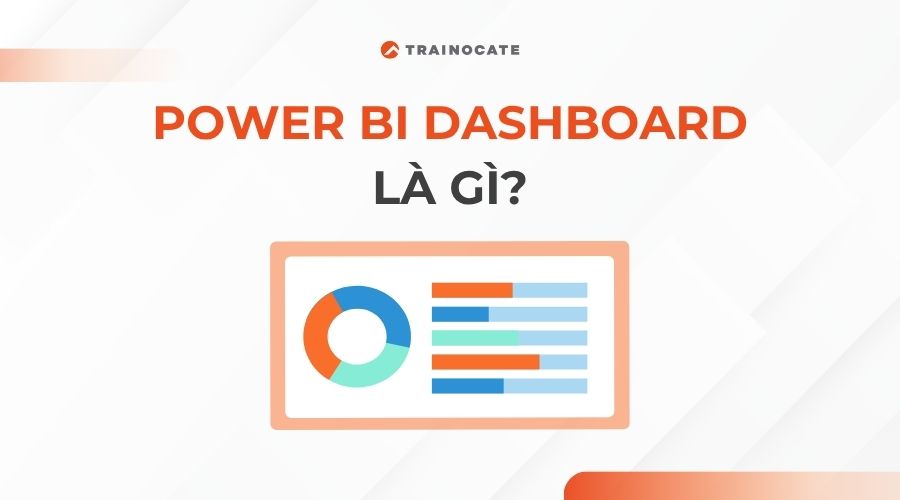
1. Dashboard trong Power BI là gì?
Dashboard trong Power BI (hay còn gọi là bảng điều khiển hoặc trang tổng quan) là một trang đơn lẻ được thiết kế để trực quan hóa các số liệu và thông tin quan trọng nhất từ nhiều báo cáo và tập dữ liệu khác nhau. Power BI Dashboard cung cấp cái nhìn tổng quan nhanh chóng, cho phép người dùng theo dõi hiệu suất, phát hiện xu hướng và đưa ra quyết định dựa trên dữ liệu.
Không giống như Power BI Reports (báo cáo) có thể có nhiều trang và chứa nhiều hình ảnh trực quan tương tác, Dashboard trong Power BI thường tập trung vào các KPI (chỉ số hiệu suất chính) và các biểu đồ tóm tắt, mang lại cái nhìn bao quát về bức tranh tổng thể.
2. Các thành phần cơ bản của Power BI Dashboard
Giao diện của Power BI Dashboard được thiết kế thân thiện với người dùng và rất dễ sử dụng, gồm nhiều thành phần chính hỗ trợ trực quan hóa dữ liệu hiệu quả:
-
Biểu đồ (Charts): Đây là phần quan trọng trong mỗi power bi dashboard. Với nhiều dạng biểu đồ như cột, đường, tròn,... người dùng có thể dễ dàng nhận diện xu hướng và so sánh dữ liệu trực tiếp trên màn hình mà không cần xử lý thủ công.
-
Bảng (Tables): Các bảng giúp tổ chức dữ liệu theo dạng hàng và cột, rất hữu ích để thể hiện chi tiết và đầy đủ các thông tin đã được tích hợp từ nhiều nguồn khác nhau. Nhờ vậy, việc theo dõi và đọc dữ liệu trở nên trực quan hơn.
-
Bộ lọc (Filters): Dashboard cho phép người dùng lọc dữ liệu linh hoạt theo điều kiện cụ thể. Đây là công cụ cực kỳ hữu ích để bạn khai thác thông tin theo từng tiêu chí riêng, giúp rút ngắn thời gian phân tích và tăng độ chính xác.
-
Chỉ số KPI (Key Performance Indicators): Những chỉ số này giúp theo dõi hiệu suất và hiệu quả hoạt động của doanh nghiệp. Trong power bi dashboard, KPI có thể được hiển thị dưới nhiều hình thức như biểu tượng, số liệu hoặc biểu đồ đơn giản, dễ hiểu.
-
Hình ảnh và nền tùy chỉnh: Người dùng hoàn toàn có thể cá nhân hóa dashboard bằng cách chèn hình ảnh hoặc hình nền phù hợp. Điều này không chỉ giúp giao diện trở nên bắt mắt hơn mà còn thể hiện sự chuyên nghiệp trong trình bày dữ liệu.
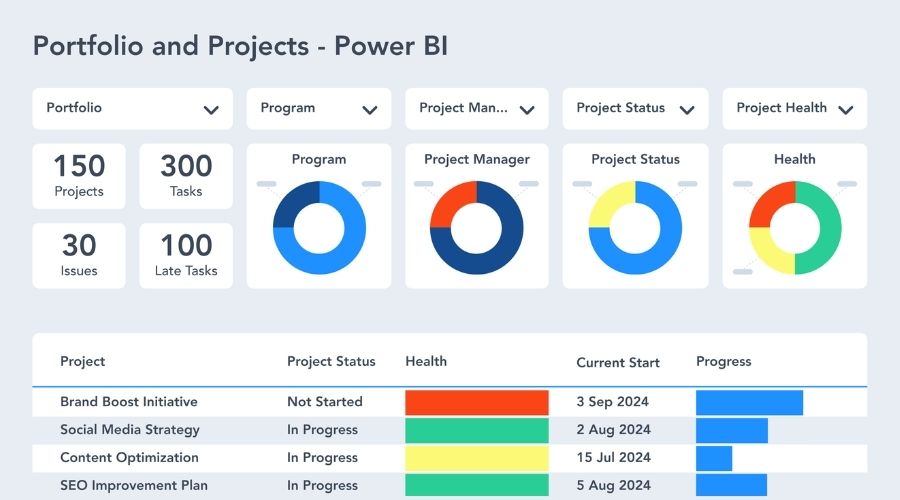
3. Lợi ích khi sử dụng Power BI Dashboard
-
Cung cấp cái nhìn tổng: Dashboard cung cấp một bức tranh toàn cảnh về hiệu suất và các chỉ số quan trọng trên một màn hình duy nhất, giúp tiết kiệm thời gian phân tích.
-
Ra quyết định nhanh chóng: Với dữ liệu được trực quan hóa rõ ràng, người dùng có thể dễ dàng nhận diện vấn đề, xu hướng và đưa ra quyết định kịp thời.
-
Theo dõi hiệu suất liên tục: Các dashboard có thể được làm mới định kỳ, cho phép người dùng theo dõi các chỉ số quan trọng theo thời gian thực hoặc gần thời gian thực.
-
Cải thiện giao tiếp: Dashboard là công cụ hiệu quả để chia sẻ thông tin và kết quả với các bên liên quan, giúp mọi người cùng nắm bắt tình hình.
-
Tăng tính tương tác: Mặc dù không tương tác sâu như báo cáo, các tile trên dashboard vẫn có thể liên kết đến các báo cáo chi tiết, cho phép người dùng đào sâu khi cần.
-
Cá nhân hóa: Người dùng có thể tùy chỉnh dashboard để tập trung vào những thông tin quan trọng nhất đối với vai trò hoặc mục tiêu của họ.

4. Cách tạo Power BI Dashboard cơ bản
Việc tạo một Power BI Dashboard tương đối đơn giản. Dưới đây là các bước cơ bản:
Bước 1 - Chuẩn bị báo cáo Power BI: Dashboard được tạo ra bằng cách ghim các hình ảnh trực quan từ các báo cáo Power BI đã có. Vì vậy, hãy đảm bảo bạn đã tạo và xuất bản các báo cáo chứa dữ liệu và hình ảnh trực quan mà bạn muốn hiển thị trên dashboard.
Bước 2 - Mở Power BI: Đăng nhập vào tài khoản Power BI của bạn trên trình duyệt web (app.powerbi.com).
Bước 3 - Tạo một Dashboard mới:
- Trong ngăn điều hướng bên trái, chọn "My workspace" (Không gian làm việc của tôi) hoặc bất kỳ không gian làm việc nào chứa báo cáo của bạn.
- Click vào biểu tượng "+" (New) ở phía trên và chọn "Dashboard".
- Đặt tên cho dashboard của bạn và nhấn "Create" (Tạo).
Bước 4 - Ghim các Visual từ báo cáo
- Mở báo cáo mà bạn muốn ghim hình ảnh trực quan từ đó.
- Di chuột qua hình ảnh trực quan (biểu đồ, đồ thị, bảng...) bạn muốn ghim. Bạn sẽ thấy biểu tượng ghim (hình kim bấm) xuất hiện.
- Nhấp vào biểu tượng ghim. Một hộp thoại "Pin to dashboard" (Ghim vào bảng điều khiển) sẽ xuất hiện.
- Chọn dashboard mà bạn vừa tạo hoặc một dashboard hiện có, sau đó nhấp vào "Pin" (Ghim).
- Lặp lại bước này cho tất cả các hình ảnh trực quan mà bạn muốn thêm vào dashboard.
Bước 5 - Sắp xếp và tùy chỉnh Dashboard:
- Quay lại dashboard của bạn. Bạn sẽ thấy các tile mà bạn vừa ghim.
- Bạn có thể kéo và thả các tile để sắp xếp lại vị trí.
- Thay đổi kích thước của tile bằng cách kéo các góc.
- Thêm các thành phần khác như hộp văn bản, hình ảnh, hình dạng bằng cách nhấp vào "Edit" (Chỉnh sửa) trên thanh công cụ và chọn các tùy chọn tương ứng.
- Bạn cũng có thể thay đổi chủ đề màu sắc cho dashboard để phù hợp với thương hiệu hoặc sở thích cá nhân.
Bước 6 - Chia sẻ Dashboard (Tùy chọn): Sau khi hoàn thành, bạn có thể chia sẻ dashboard của mình với người khác bằng cách nhấp vào nút "Share" (Chia sẻ) ở phía trên.
Bạn cũng có thể tham khảo các video hướng dẫn tạo Dashboard trong Power BI để có thể thực hành trực tiếp với những báo cáo mẫu mà họ cung cấp
- Power BI Dashboard Design Tutorial for Beginners - Leila Gharani
- Make a Power BI Dashboard in 15 Minutes! - Kenji Explains
5. Các mẹo sử dụng Power BI Dashboard hiệu quả.
- Xác định mục tiêu rõ ràng: Trước khi bắt tay vào thiết kế, bạn cần trả lời: Dashboard này nhằm phục vụ ai? Dùng để theo dõi điều gì? Việc xác định rõ mục tiêu ngay từ đầu sẽ giúp bạn chọn đúng dữ liệu, biểu đồ và bố cục phù hợp cho Dashboard. Điều này sẽ giúp Dashboard của bạn chuyên nghiệp hơn, cung cấp thông tin chuẩn hơn và hiệu quả hơn.
- Giữ mọi thứ đơn giản: Một dashboard hiệu quả là một dashboard dễ hiểu. Bạn nên tập trung vào những chỉ số cốt lõi, tránh đưa quá nhiều biểu đồ hoặc dữ liệu gây rối mắt. Dashboard "ít nhưng chất lượng" sẽ giúp người xem nắm bắt thông tin nhanh hơn.
- Sắp xếp hợp lý và có tổ chức: Các tile (thành phần trên dashboard) nên được đặt gần nhau nếu chúng liên quan về nội dung. Việc nhóm thông tin đúng cách, kèm theo tiêu đề rõ ràng, sẽ giúp người dùng dễ dàng theo dõi và tìm thấy thông tin cần thiết.
- Dùng màu sắc một cách nhất quán: Chọn một bảng màu phù hợp với thương hiệu hoặc mục đích hiển thị, sau đó sử dụng màu sắc nhất quán xuyên suốt dashboard. Điều này không chỉ giúp dashboard trông chuyên nghiệp mà còn cải thiện khả năng đọc hiểu dữ liệu.
- Tối ưu hóa cho thiết bị di động: Hãy đảm bảo Power BI Dashboard của bạn hiển thị tốt trên nhiều thiết bị khác nhau, đặc biệt là điện thoại di động và máy tính bảng. Giao diện responsive (tự điều chỉnh) sẽ giúp người dùng có trải nghiệm liền mạch, dù họ truy cập từ đâu.
- Luôn cập nhật dữ liệu thường xuyên: Một dashboard chỉ có giá trị khi dữ liệu của nó chính xác và kịp thời. Thiết lập tự động cập nhật dữ liệu định kỳ để đảm bảo thông tin phản ánh đúng tình hình thực tế, tránh sai lệch khi đưa ra quyết định.
- Sử dụng tiêu đề và chú thích rõ ràng: Mỗi biểu đồ hay bảng dữ liệu bạn nên có tiêu đề mô tả ngắn gọn nội dung chính. Nếu dữ liệu có thể gây hiểu nhầm hoặc cần làm rõ thêm, bạn hãy sử dụng chú thích để người dùng dễ dàng hiểu đúng ý nghĩa.
- Xin nhận xét và cải thiện: Đừng ngại lấy ý kiến đóng góp từ mọi người để tinh chỉnh và cải tiến dashboard sao cho phù hợp.
Tạm kết
Trainocate Vietnam đã tổng hợp tất cả các thông tin liên quan đến Power BI Dashboard, bao gồm những thành phần, lợi ích thiết thực, và hướng dẫn xây dựng dashboard cơ. Mong rằng với những chia sẻ này, bạn sẽ tận dụng được tối đa sức mạnh của Power BI Dashboard, từ đó chuyển hóa dữ liệu thành những thông tin giá trị hỗ trợ sự phát triển cho doanh nghiệp của mình.
Nếu bạn còn bất kỳ câu hỏi nào hoặc cần hỗ trợ tư vấn chi tiết về Power BI để nâng cao hiệu quả công việc và thúc đẩy phát triển kinh doanh, đừng ngần ngại liên hệ với Trainocate Vietnam. Đội ngũ chuyên gia của chúng tôi luôn cung cấp các giải pháp giúp doanh nghiệp của bạn tận dụng tối đa sức mạnh của công cụ này.